Wie man MKV in HEVC konvertiert - schnell und mit hoher Qualität
MKV ist ein Videocontainer und HEVC ist ein Videokompressionsformat. Daher müssen wir manchmal MKV von anderen Videocodecs wie H.264 in HEVC konvertieren, um das MKV-Video zu verkleinern, während wir manchmal einfach den Container von MKV (h.265) in MP4 (HEVC) ändern wollen, um das Video für verschiedene Plattformen kompatibler zu machen. Wie auch immer, egal welcher Codec in der Quellvideodatei enthalten ist, Sie können MKV in HEVC schnell und in hoher Qualität konvertieren, wie in der folgenden Anleitung beschrieben.
MKV und HEVC
MKV (Matroska) ist ein quelloffenes, freies Containerformat, das auswählbare Untertitel/Audio/Video-Streams, Kapitel-Einträge, vollständige Metadaten (Tags), Menüs (wie bei DVDs), usw. enthalten kann. Die Dateierweiterung von Matroska-Videos ist .mkv. Es kann Videoströme in verschiedenen Codecs enthalten, darunter H.265/HEVC, H.264/MPEG-4 AVC, MPEG-1, MPEG-2, MPEG-4 (A)SP, VC-1/WMV, Real Video, Theora, Microsoft MPEG4 V2, VP8, VP9, MVC.
HEVC (High Efficiency Video Coding) ist ein Komprimierungsverfahren oder -standard zur Verbesserung der Videoqualität bei gleicher Bitrate oder zur Verringerung der Dateigröße (etwa 50 %) bei gleicher Videoqualität. Es handelt sich um einen Videocodec, der in verschiedenen Videocontainern enthalten ist. Die Dateierweiterungen von HEVC/H.265 können .mkv, .mk3d, .mka, .mks des Matroska-Containers sein; sie können . ts, .tsv, .tsa sein, die von ATSC, DVB und Blu-ray Disc des MPEG-Transportstroms verwendet werden; sie können auch .mp4, .3gp, .3g2, .mj2, .dvb, .dcf, .m21 als ISO-basierte Medien-Dateiformate sein.
Das heißt, wenn HEVC (x265) in MKV- und MP4-Containern mit der gleichen Bitrate und dem gleichen Codec kodiert wird, ist das Video identisch. Der Unterschied liegt jedoch darin, was der Container unterstützt. MKV akzeptiert fast alles, was man ihm vorsetzt, während mp4 eine Menge Beschränkungen hat, was man darin unterbringen kann.
MKV in HEVC umwandeln
Teil 1: Wie konvertiert man H.264/AVC MKV in HEVC/H.265 für kleinere Größe & hohe Qualität
Da MKV in der Regel eine große Dateigröße hat, weil es zusätzliche Funktionen, mehrere Audiospuren und Untertitelspuren unterstützt, ist die Konvertierung von MKV in HEVC eine gute Möglichkeit, um Platz zu sparen.
Winxvideo AI, ein kostenloser MKV zu HEVC Videokonverter, kann HD/4K AVC MKV in MP4 HEVC konvertieren oder den zugrunde liegenden MKV Codec in HEVC mit der niedrigsten möglichen Bitrate ohne Verlust an visueller Qualität ändern. Die Nvidia-, Intel- und AMD-GPU-Beschleunigung wird unterstützt, um Videos mit hoher Geschwindigkeit von MKV in HEVC zu konvertieren. In der Zwischenzeit wird die Größe der Ausgabedatei des HEVC-Videos bei gleichbleibender visueller Qualität erheblich reduziert.
Schritt 1: Laden Sie den kostenlosen MKV-zu-HEVC-Videokonverter herunter, installieren und öffnen Sie ihn auf Ihrem PC oder Mac.
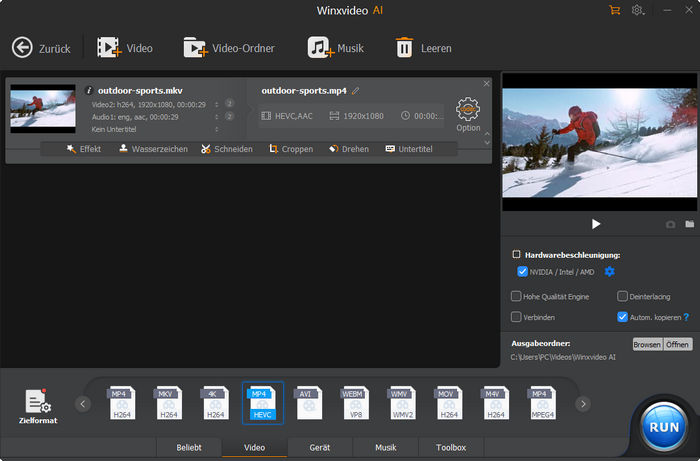
Schritt 2. MKV-Video eingeben und laden.
Klicken Sie auf "+Video", suchen Sie auf Ihrem Computer nach der MKV (H.264)-Videodatei und klicken Sie auf "Öffnen", um sie dem MKV zu HEVC-Konverter hinzuzufügen.
Schritt 3. Wählen Sie HEVC Video als Ausgabe.
Scrollen Sie im Fenster "Ausgabeprofil" nach unten, klicken Sie unter "Allgemeines Videoprofil" auf "PC Allgemeines Video" und wählen Sie "HEVC-Video" (Codec: HEVC + aac), wodurch MKV H.264 in MKV HEVC-Video transkodiert wird. Klicken Sie auf OK.
Schritt 4. Bearbeiten Sie das Video.
Bei Bedarf können Sie Video-Audio-Parameter einstellen und bearbeiten. Sie können beispielsweise die Bildrate von 23,97 auf 25/29,97/30 anpassen, die Auflösung von 720p/1080p auf 2K/4K hochskalieren, z. B. 2560 x 1440, 4960 x 2160, 3840 x 2160 usw. Sie können eine SRT-Untertiteldatei hinzufügen, das Video schneiden und trimmen , oder Videoclips zusammenführen.
Schritt 5. Beginnen Sie mit der Konvertierung von H264 MKV in HEVC MKV.
Legen Sie fest, wo die Ausgabedatei gespeichert werden soll, indem Sie nach dem Zielordner suchen, und tippen Sie auf die Schaltfläche RUN. Laut internen Tests ist der kostenlose Konverter in der Lage, die Dateigröße von 4K/HD MKV-Dateien um 40%~90% zu reduzieren. Unten finden Sie einen Größenvergleich von MKV und HEVC. Wie Sie sehen können, wird die Größe der ursprünglichen MKV-Videodatei (AVC-Codec) um mehr als 50% reduziert.

Teil 2: Konvertieren von MKV HEVC in MP4 H.265 mit 100 % Originalqualität und ohne Neucodierung
Wenn die ursprüngliche MKV-Datei mit HEVC-Codec kodiert ist und Sie den MKV-Container einfach in ein anderes Format wie MP4 umwandeln möchten, hilft Ihnen dieser kostenlose HEVC-Konverter. Es ist in der Lage, MKV-Remux in MP4 HEVC-Videos in 1 Minute mit der Funktion "Auto Copy" zu konvertieren. Das MKV HEVC-Video wird ohne erneute Kodierung in das MP4-Format kopiert. Daher bleibt die ursprüngliche Qualität zu 100% erhalten und die maximale Bildrate kann über 1000 fps erreichen.
Schritt 1. Laden Sie den kostenlosen MKV zu HEVC Videokonverter herunter, installieren und starten Sie ihn auf Ihrem Windows- oder Mac-Computer.
Schritt 2. Eingabe des MKV-Videos.
Klicken Sie auf "+Video", suchen Sie auf Ihrem Computer, um das MKV (HEVC)-Quellvideo dem MKV-Konverter hinzuzufügen.
Schritt 3. Wählen Sie HEVC MP4 Video als Ausgabe.
Klicken Sie auf Allgemeine Profile unter Ausgabeprofil, scrollen Sie nach unten und suchen Sie HEVC Video [MP4 Dateiformat mit hevc (h.265) Video; Codec: hevc (h.265) + aac]. Klicken Sie auf OK.
Schritt 4. Markieren Sie "Autom. kopieren".
Aktivieren Sie die Option "Autom. kopieren" unter Deinterlacing auf der rechten Seite der Hauptschnittstelle. "Auto Copy" ist eine beeindruckende Funktion, um MKV-Videos mit superschneller Geschwindigkeit in MP4-Videos umzuwandeln, wenn der Codec gleich bleibt. Dementsprechend konvertiert es MKV HEVC in MP4 HEVC ohne Re-Encoding.
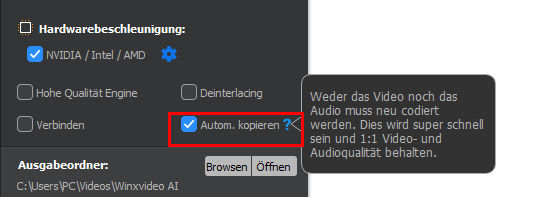
Schritt 5. Legen Sie den Zielordner fest und drücken Sie RUN.
Sie können festlegen, wo die Ausgabedatei auf Ihrer Festplatte gespeichert werden soll, und dann auf "RUN" klicken, um die Umwandlung von MKV in MP4-Video zu starten.
















